UiPathで起動したアプリケーションソフト内で処理コマンドを実行する場合。
複数の方法があります。一つの方法だけ知っていればよいのではなく、状況で使い分けてください。
ショートカットキーによる方法
割り当てがある場合、最も早くて、確実な方法です。最優先で使用を考えてください。実際処理するコマンドが見えていなくても実行できます。
簡単なところだとCtrl+Aで全選択、Ctrl+Cでコピー、Ctrl+Vでペーストですが、UiPath上だと、次の3つのアクティビティを接続するだけで具現化できます。
使っているアクティビティはホットキーを押下(SendHotkey)です。
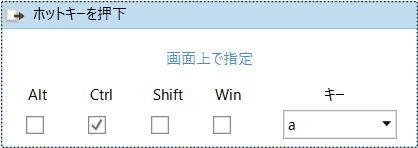
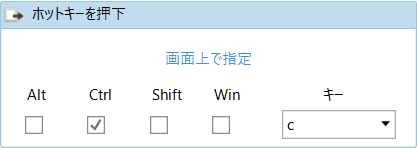
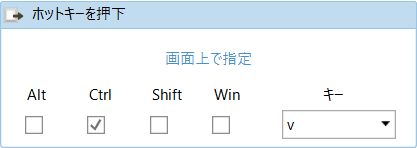
ショートカットキーを探す
Officeのソフトでは、次の手順でショートカットを知ることができます。
EXCELを例にとりあげてみます。下の画面で。Altキーを押下します。

下の様に白抜き文字がでます、たとえばここで F を押すと
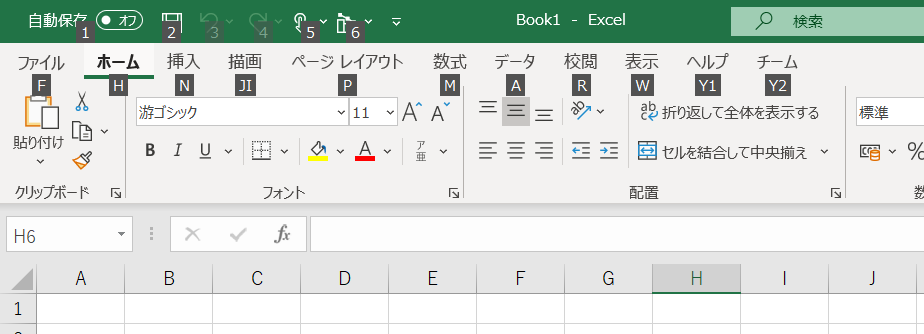
細かいメニューが白抜き文字付きで表示されます。

例えば印刷だと、Alt+FのちP、さらにPと ホットキーを押下(SendHotkey)アクティビティを接続することで実行できます。
要素クリックによる方法
クリック(Click)のアクティビティを使います。コマンドボタンを登録します。
ショートカットキーのないコマンドに使えますが、実際にマウスカーソルがコマンドボタン上に行ってクリックしますので動きはシャープではありません。
また、アプリケーションソフトの中にはクリックアクティビティが正常に動作しないものがあります。
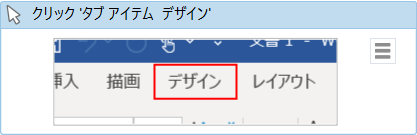
画像クリックによる方法
画像をクリック(ClickImage)のアクティビティを使います。
クリックで正しい位置をクリックしない場合にもちいます。
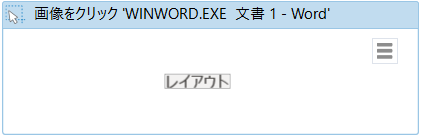
画像クリックの注意点
複数個ある画面では使えない
「画像をクリック」を使用する場合に画面に同じ画像があるとうまく動作しません。
設定する画像は小さく
設定する画像は、対象画像の特有部分を含むできるだけ小さい範囲を指定します。
あまり大きな範囲を指定するとアタリ判定が正常に動作しません。
(番外編)マクロ起動による方法
これはACCESSで有効です。
詳しくは、下の記事を参考にしてください。



コメント